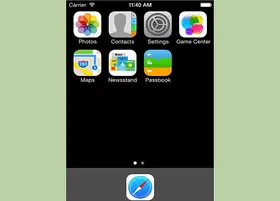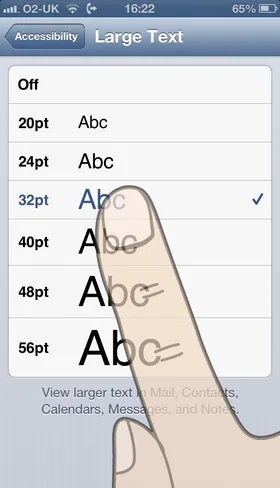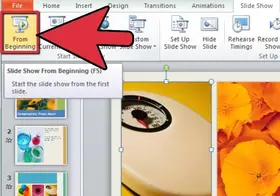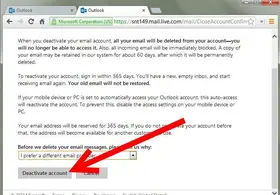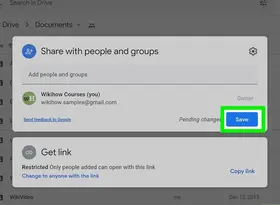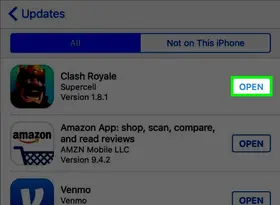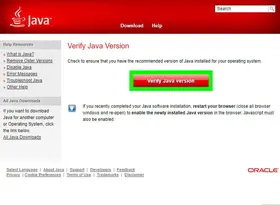如何使用FileZilla
答案未评审
修改时间
浏览量
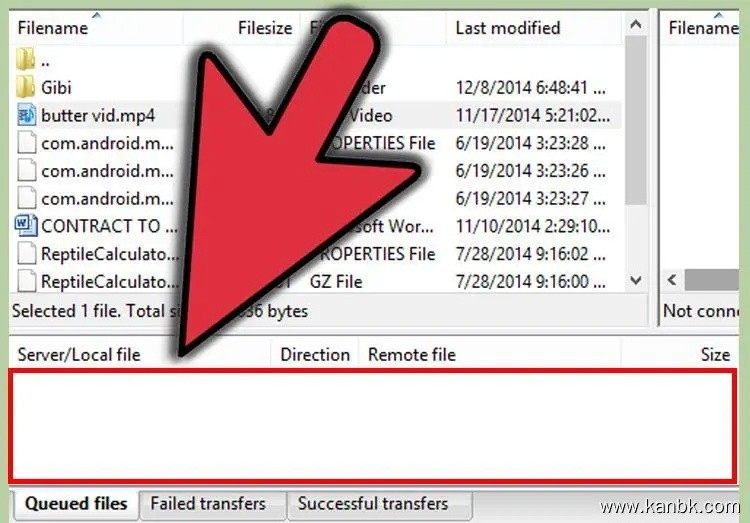
FileZilla是一款免费的FTP客户端软件,它可以帮助用户连接到FTP服务器并在本地计算机和远程服务器之间传输文件。以下是如何使用FileZilla的步骤:
下载和安装FileZilla:首先,你需要从FileZilla官方网站下载并安装程序。根据你的操作系统选择适当的版本,然后按照提示进行安装。
打开FileZilla:启动FileZilla应用程序后,你将看到一个空白的窗口。在这里,你需要输入FTP服务器的地址、用户名和密码。
连接到FTP服务器:要连接到FTP服务器,请在 FileZilla 界面的顶部输入主机名或IP地址、FTP用户名和密码。如果你不知道这些信息,可以联系你的FTP服务提供商以获取详细信息。然后,点击“快速连接”按钮。
导航到目录:一旦连接到FTP服务器,你将看到服务器上的文件和文件夹列表。你可以通过双击文件夹来打开目录。要返回上一级目录,点击屏幕左上角的“返回上一级目录”箭头。
上传/下载文件:要上传文件,请从你的计算机中选择要上传的文件,然后将其拖放到FileZilla窗口中的远程站点文件列表中。要下载文件,只需右键单击远程站点文件列表中的文件,并选择“下载”选项。
管理队列:在传输多个文件时,可以使用FileZilla的队列管理功能。将文件拖放到队列中,然后开始传输。你可以暂停、取消和重新排队文件。
管理站点:可以保存FTP服务器连接信息,并在需要时轻松访问。要保存站点,请在FileZilla界面的左侧选择“站点管理器”。然后,在弹出的对话框中选择“新建站点”选项。在下一个窗口中输入站点详细信息,然后保存。
总之,FileZilla是一款易于使用且功能强大的FTP客户端软件。无论你是上传还是下载文件,或者管理FTP站点,都可以使用它来完成任务。